安装罗技ghub一直初始化如何修复 ghub安装一直初始化怎么回事
更新时间:2023-03-09 17:47:32作者:xiaoliu
我们在电脑中使用罗技产品的时候,就需要安装相应的罗技驱动,那么罗技ghub这款驱动程序管理工具就很实用了,只是很多用户在安装罗技ghub的时候一直初始化,导致安装失败,是怎么回事呢,可能是软件或者区域位置不符引起,通过修改系统区域即可解决,本站这就给大家带来详细的修复步骤。
具体解决方法如下:
1、首先点击左下角,打开“设置”。
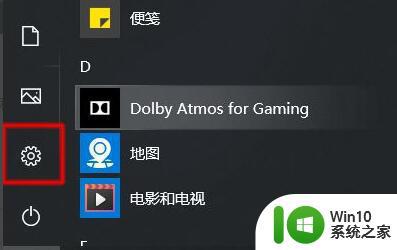
2、接着打开“时间和语言”。
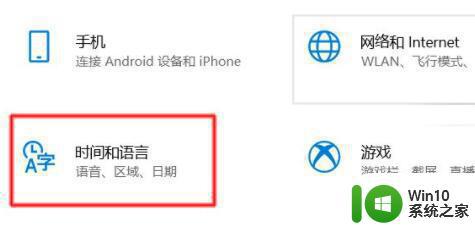
3、然后点击右边“日期、时间和区域格式设置”。
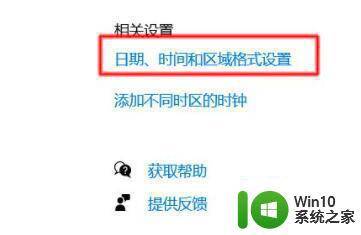
4、再点击相同位置的“其他日期、时间和区域设置”。
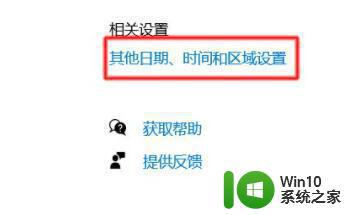
5、随后点击区域下的“更改日期、时间或数字格式”。
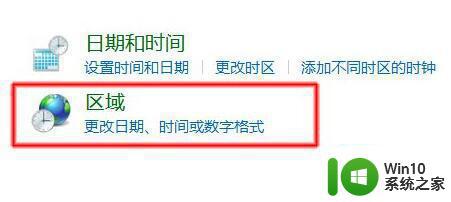
6、打开后,点击其中的“更改系统区域设置”。
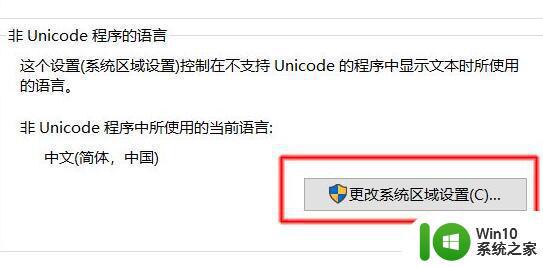
7、最后勾选其中“beta版”并点击“确定”保存即可。
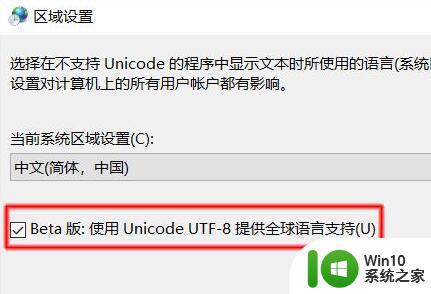
8、修改完成后,重启ghub就可以正常初始化了。

上述便是罗技ghub安装一直初始化的详细解决方法,按照上面的方法操作之后,相信就可以正常安装罗技ghub软件了。
安装罗技ghub一直初始化如何修复 ghub安装一直初始化怎么回事相关教程
- Win11罗技驱动安装一直初始化失败怎么办 如何解决Win11安装罗技驱动一直显示初始化的问题
- 重装win10安装程序无法初始化工作目录怎么办 重装win10安装程序报错无法初始化工作目录怎么解决
- win10提示安装程序无法初始化工作目录的解决教程 安装程序无法初始化工作目录win10如何解决
- 升级win10时提示安装程序无法初始化工作目录怎么办 Win10升级安装程序无法初始化工作目录解决方法
- 罗技驱动安装后一直卡住不动怎么办 罗技驱动安装后打开界面一直加载如何解决
- win7一直在安装更新怎么回事 win7一直正在安装更新怎么办
- 戴尔电脑装win7后一直安装状态一直重启怎么修复 戴尔电脑装win7后一直安装状态一直重启怎么解决
- 新硬盘如何格式化和分区 新硬盘初始化和安装操作系统的步骤
- win10一直重复安装更新如何处理 win10安装更新一直重复怎么办
- windows10安装net3.5一直报错修复方法 windows10安装net3.5报错怎么解决
- win10安装一直在转 win10系统安装后一直在转圈
- 装win11系统一直转圈圈如何修复 win11系统安装一直转圈怎么办
- w8u盘启动盘制作工具使用方法 w8u盘启动盘制作工具下载
- 联想S3040一体机怎么一键u盘装系统win7 联想S3040一体机如何使用一键U盘安装Windows 7系统
- windows10安装程序启动安装程序时出现问题怎么办 Windows10安装程序启动后闪退怎么解决
- 重装win7系统出现bootingwindows如何修复 win7系统重装后出现booting windows无法修复
系统安装教程推荐
- 1 重装win7系统出现bootingwindows如何修复 win7系统重装后出现booting windows无法修复
- 2 win10安装失败.net framework 2.0报错0x800f081f解决方法 Win10安装.NET Framework 2.0遇到0x800f081f错误怎么办
- 3 重装系统后win10蓝牙无法添加设备怎么解决 重装系统后win10蓝牙无法搜索设备怎么解决
- 4 u教授制作u盘启动盘软件使用方法 u盘启动盘制作步骤详解
- 5 台式电脑怎么用u盘装xp系统 台式电脑如何使用U盘安装Windows XP系统
- 6 win7系统u盘未能成功安装设备驱动程序的具体处理办法 Win7系统u盘设备驱动安装失败解决方法
- 7 重装win10后右下角小喇叭出现红叉而且没声音如何解决 重装win10后小喇叭出现红叉无声音怎么办
- 8 win10安装程序正在获取更新要多久?怎么解决 Win10更新程序下载速度慢怎么办
- 9 如何在win7系统重装系统里植入usb3.0驱动程序 win7系统usb3.0驱动程序下载安装方法
- 10 u盘制作启动盘后提示未格式化怎么回事 U盘制作启动盘未格式化解决方法
win10系统推荐
- 1 电脑公司ghost win10 64位专业免激活版v2023.12
- 2 番茄家园ghost win10 32位旗舰破解版v2023.12
- 3 索尼笔记本ghost win10 64位原版正式版v2023.12
- 4 系统之家ghost win10 64位u盘家庭版v2023.12
- 5 电脑公司ghost win10 64位官方破解版v2023.12
- 6 系统之家windows10 64位原版安装版v2023.12
- 7 深度技术ghost win10 64位极速稳定版v2023.12
- 8 雨林木风ghost win10 64位专业旗舰版v2023.12
- 9 电脑公司ghost win10 32位正式装机版v2023.12
- 10 系统之家ghost win10 64位专业版原版下载v2023.12